"Non sono bravo nelle cose digitali e non so esattamente quale sia il formato video, come mp4, mov. So solo che il mio iPhone 5s supporta i video mp4. A volte, il mio iPhone non può riprodurre i miei film preferiti scaricati da Internet. I miei amici mi hanno detto che alcuni file sono FLV, formati AVI che non possono essere riconosciuti da iPhone. Quindi ho bisogno di un software di conversione video per convertire video in mp4 per la visione. C'è qualche suggerimento? PS: Attualmente sto usando Mac OS X 10.9 Mavericks. " - Bob
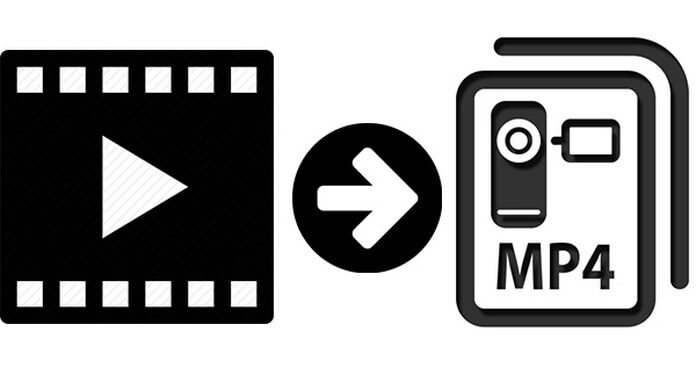
Potresti avere la stessa esperienza di Bob. Puoi utilizzare alcuni convertitori di video in MP4 online solo per un formato limitato. Potrebbe anche perdere qualità in misura inaccettabile. Se stai cercando uno strumento definitivo per tutti i formati in MP4 Converter su Mac, Mac Video Converter Ultimate è la scelta giusta per te. Il convertitore video all-in-one non è solo un convertitore video per MP4, ma anche uno strumento di conversione per tutti i formati video più diffusi.
Se hai poca conoscenza di diversi formati video, Mac Video Converter Ultimate fornisce profili per i dispositivi più diffusi. Puoi semplicemente scegliere il tipo di dispositivo e convertire i video in MP4 o altri formati compatibili iPhone, iPad, iPod, Apple TV, PSP, Xbox, Black Berry, Android, telefono cellulare, dispositivi Sony e tutti gli altri dispositivi che hai.
Passo 1 Avvia Aiseesoft Mac Video Converter Ultimate
Scarica e installa il convertitore da video a MP4 per Mac. Avvia il programma come screenshot.

Passo 2 Carica file video
Fai clic su "Aggiungi file" dall'elenco a discesa "Aggiungi file" dalla sua interfaccia principale. Quindi, ti consente di selezionare i video per la conversione di MP4. Fai clic su "Apri" per terminare il caricamento del video.
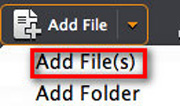
Passo 3 Seleziona il formato video
Scegli il formato video .mp4 compatibile con il tuo dispositivo dall'elenco a discesa "Profilo" oppure puoi inserire il nome del tuo dispositivo o "mp4" nella casella di ricerca. Seleziona quello giusto dall'elenco visualizzato.

Passo 4 Modifica video
Se desideri apportare alcune modifiche al video di output, questo convertitore video ti consente di ritagliare un'area video indesiderata, tagliare la lunghezza del video, unire più file in uno, aggiungi immagine / testo al video come filigrana, ecc.

Passo 5 Inizia la conversione da video a mp4
Al termine dei passaggi precedenti, fai clic sul pulsante "Converti" per convertire i video in MP4.
Ci vorranno alcuni minuti per terminare la conversione. Se vuoi guardare video su iPhone / iPad / iPod, avvia iTunes, fai clic su "Aggiungi file alla libreria" dall'elenco a discesa "File" per selezionare il video MP4 convertito che hai salvato. Fai clic su "Apri" e il video verrà copiato su iTunes.
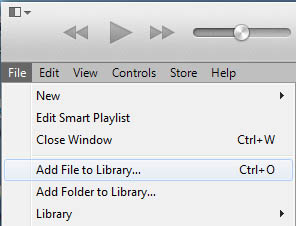
Una volta scaricati i video, puoi trovarli facendo clic sulla scheda "Film" nella home page di iTunes. Successivamente, sincronizza il tuo dispositivo con iTunes. E il video MP4 verrà trasferito ad esso automaticamente. Puoi goderti i video preferiti ora!
Quando vuoi guardare facilmente il video sul tuo lettore, potresti chiederti di convertire il video in MP4. Tuttavia, se desideri conservare il tuo video per una lunga conservazione, cosa ti piacerebbe fare? Converti MP4 in DVD.
Puoi anche controllare il video tutorial come di seguito:

